Fallout 4 start niet op Epic Games Launcher [opgelost]
![Fallout 4 start niet op Epic Games Launcher [opgelost]](https://thewindowsclub.blog/nl/wp-content/uploads/sites/13/2022/12/fallout-4-not-launching-issue-on-epic-games-launcher-656x288.webp)
Als Fallout 4 niet start of start in het Epic Games-opstartprogramma, dan zal dit bericht je zeker helpen het probleem op te lossen. Fallout 4 is een actie-rollenspel ontwikkeld door Bethesda Game Studios en uitgegeven door Bethesda Softworks. Onlangs hebben veel gebruikers geklaagd dat de Fallout-game niet wordt gestart op het Epic Games-opstartprogramma. Gelukkig kunt u enkele eenvoudige stappen volgen om dit probleem op te lossen.
Fix Fallout 4 start probleem niet op Epic Games Launcher
Als Fallout 4 niet start in het Epic Games-opstartprogramma op uw Windows-pc, volgt u deze suggesties:
- Controleer de systeemcompatibiliteit
- Controleer de spelbestanden
- Voer Fallout 4 uit als beheerder
- Update grafische stuurprogramma’s
- Wijzig DNS-instellingen
- Wis de webcache van Epic Games Launcher
- Problemen oplossen in schone opstartstatus
- Installeer Epic Games Launcher opnieuw
Laten we deze nu in detail bekijken.
1] Controleer de systeemcompatibiliteit
Controleer voordat u aan de slag gaat met verschillende methoden voor probleemoplossing of uw apparaat aan de minimumvereisten voldoet. Het is mogelijk dat je apparaat niet voldoet aan de minimale vereisten om Fallout 4 uit te voeren. De minimale vereisten om Fallout 4 te gebruiken zijn:
- Besturingssysteem: Windows 7/8/10/11 (64-bits besturingssysteem vereist)
- Processor: Intel Core i5-2300 2,8 GHz/AMD Phenom II X4 945 3,0 GHz of gelijkwaardig
- Geheugen: 8GB RAM
- Grafische kaart: NVIDIA GTX 550 Ti 2GB/AMD Radeon HD 7870 2GB of gelijkwaardig
- Opslag: 30 GB beschikbare ruimte
2] Controleer de spelbestanden
Soms kunnen gamebestanden beschadigd raken door een bug of een recente update. Dit kan ook de reden zijn waarom u zich zorgen maakt over dit probleem. Controleer de gamebestanden op uw Epic Games-opstartprogramma en controleer of het probleem is verholpen. Hier is hoe het gedaan is:
- Open de Epic Games Launcher en klik op Bibliotheek.
- Klik met de rechtermuisknop op Fallout 4 en selecteer Beheren.
- Klik op Verifiëren.
3] Voer Epic Games Launcher uit als beheerder
Door het opstartprogramma als beheerder uit te voeren, zorgt u ervoor dat de game niet crasht vanwege een gebrek aan machtigingen. Hier is hoe het te doen:
- Klik met de rechtermuisknop op het snelkoppelingsbestand Epic Games Launcher.exe op uw apparaat.
- Klik op Eigenschappen.
- Navigeer naar het tabblad Compatibiliteit.
- Vink de optie Dit programma uitvoeren als beheerder aan.
- Klik op OK om de wijzigingen op te slaan.
4] Update grafische stuurprogramma’s
Om games efficiënt uit te voeren, is een bepaalde hoeveelheid grafisch geheugen essentieel. Verouderde grafische stuurprogramma’s kunnen ervoor zorgen dat fallout 4 crasht bij het opstarten. Hier leest u hoe u de grafische stuurprogramma’s kunt bijwerken.
NV Updater zorgt ervoor dat het NVIDIA grafische kaartstuurprogramma up-to-date blijft. U kunt ook naar de website van uw computerfabrikant gaan om de stuurprogramma’s te downloaden en te installeren. Sommigen van u willen misschien gratis Driver Update-software of tools zoals AMD Driver Autodetect, Intel Driver Update Utility of Dell Update-hulpprogramma gebruiken om uw apparaatdrivers bij te werken.
5] Wijzig DNS-instellingen
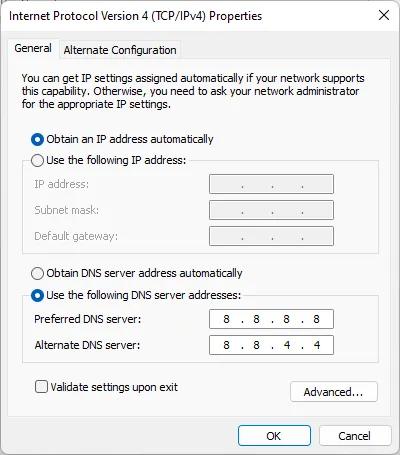
- Open het Configuratiescherm, navigeer naar Netwerkcentrum en klik op Adapterinstellingen wijzigen
- Klik met de rechtermuisknop op uw Wi-Fi-verbinding en selecteer Eigenschappen
- Selecteer Internet Protocol versie 4 (TCP/IPv4).
- Klik op de knop Eigenschappen en voer de volgende waarden in:
- Primaire DNS-waarde: 8.8.8.8
- Secundaire DNS-waarde: 8.8.4.4
- Klik op OK en sluit af.
6] Wis de webcache van Epic Games Launcher
Fallout 4 kan te maken krijgen met fouten vanwege de corrupte webcache van Epic Games Launcher. Deze webcachebestanden hebben geen nut en moeten af en toe worden verwijderd. Hier is hoe je het kunt doen:
- Druk op de venstertoets + R om het dialoogvenster Uitvoeren te openen.
- Typ %localappdata% en druk op Enter.
- Navigeer naar EpicGamesLauncher > Opgeslagen.
- Klik met de rechtermuisknop op de map webcache_4430 en verwijder deze.
7] Problemen oplossen in schone opstartstatus
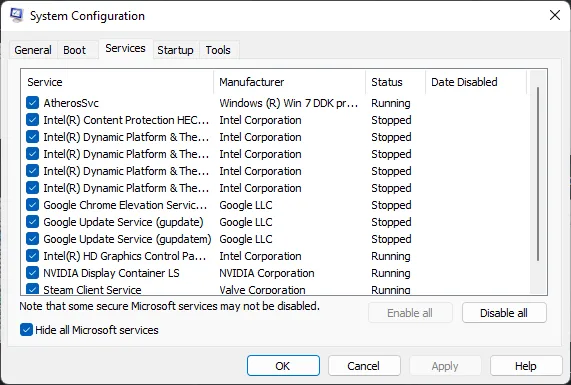
Toepassingen van derden die op uw apparaat zijn geïnstalleerd, kunnen ervoor zorgen dat Fallout 4 het probleem niet opstart in het opstartprogramma van Epic Games. Voer een schone start van uw pc uit om alle toepassingen van derden te beperken.
Als de fout niet verschijnt in de Clean Boot State, moet u mogelijk het ene proces na het andere handmatig inschakelen om te zien wie de boosdoener is. Zodra u het hebt geïdentificeerd, schakelt u de software uit of verwijdert u deze.
8] Installeer Epic Games Launcher opnieuw
Als geen van deze stappen je heeft kunnen helpen, overweeg dan om de Epic Games Launcher opnieuw te installeren. Het is bekend dat dit de meeste gamers helpt om over deze fout heen te komen.
Fix: Fallout 4 Mods werken niet of verschijnen in laadvolgorde
Hoe repareer ik dat de Epic Game Launcher momenteel een storing heeft?
Om games efficiënt uit te voeren, is een bepaalde hoeveelheid grafisch geheugen essentieel. Verouderde grafische stuurprogramma’s kunnen ervoor zorgen dat Fallout 4 crasht bij het opstarten. Toepassingen van derden die op uw apparaat zijn geïnstalleerd, kunnen er echter verantwoordelijk voor zijn dat Fallout 4 niet wordt gestart in het Epic Games-opstartprogramma. Voer een schone start van uw pc uit om alle toepassingen van derden te beperken.
Hoe los ik foutcode LS 0014 op?
Soms kunnen gamebestanden beschadigd raken door een bug of een recente update. Dit kan ook de reden zijn waarom u zich zorgen maakt over dit probleem. Controleer de gamebestanden op uw Epic Games-opstartprogramma en controleer of de foutcode LS 0014 wordt verholpen.



Geef een reactie